在VMWare Workstation8.0上使用ubuntu11安装和配置Hadoop群集环境02_配置虚拟机之间SSH无密码登录
2013-07-07 11:30
896 查看
Ubuntu配置SSH免密码登陆
1. 安装SSH:
$ sudo apt-get install ssh
2. 查看是否生成目录.ssh:
$ ls -al /home/xsj/
3. 如果没有,手动创建目录.ssh:
$ mkdir /home/xsj/.ssh
4. 生成公、私密钥:
$ ssh-keygen -t dsa -P '' -f ~/.ssh/id_dsa
或
$ ssh-keygen -t dsa
注:有时第一种命令会报错
5. 将公钥加到用于认证的公钥文件中:
$ cat ~/.ssh/id_dsa.pub >> ~/.ssh/authorized_keys
或
cp ~/.ssh/id_dsa.pub ~/.ssh/authorized_keys
注:有时第一种命令会报错
6. 验证是否SSH安装成功:
$ ssh -version
7、[root@redhat1 .ssh]# ssh localhost 测试ssh 无密码登录本机
Welcome to Ubuntu!
* Documentation: https://help.ubuntu.com/
New release 'natty' available.
Run 'do-release-upgrade' to upgrade to it.
Last login: Wed May 23 21:26:46 2012 from xsj-virtual-machine
id_rsa是密钥文件,id_rsa.pub是公钥文件。
[root@redhat1 .ssh]# scp .ssh/id_dsa.pub
root@192.168.1.62:/root
root@192.168.1.62
‘s password:
id_rsa.pub 100% 221 0.2KB/s 00:00
[root@redhat1 .ssh]# scp .ssh/id_dsa.pub
root@192.168.1.63:/root
root@192.168.1.63
‘s password:
id_rsa.pub 100% 221 0.2KB/s 00:00
登陆192.168.1.62
[root@redhat2 ]# mkdir .ssh
[root@redhat2 ]# cat id_dsa_pub >> .ssh/authorized_keys
登陆192.168.1.63
[root@redhat3 ]# mkdir .ssh
[root@redhat3 ]# cat id_dsa_pub >> .ssh/authorized_keys
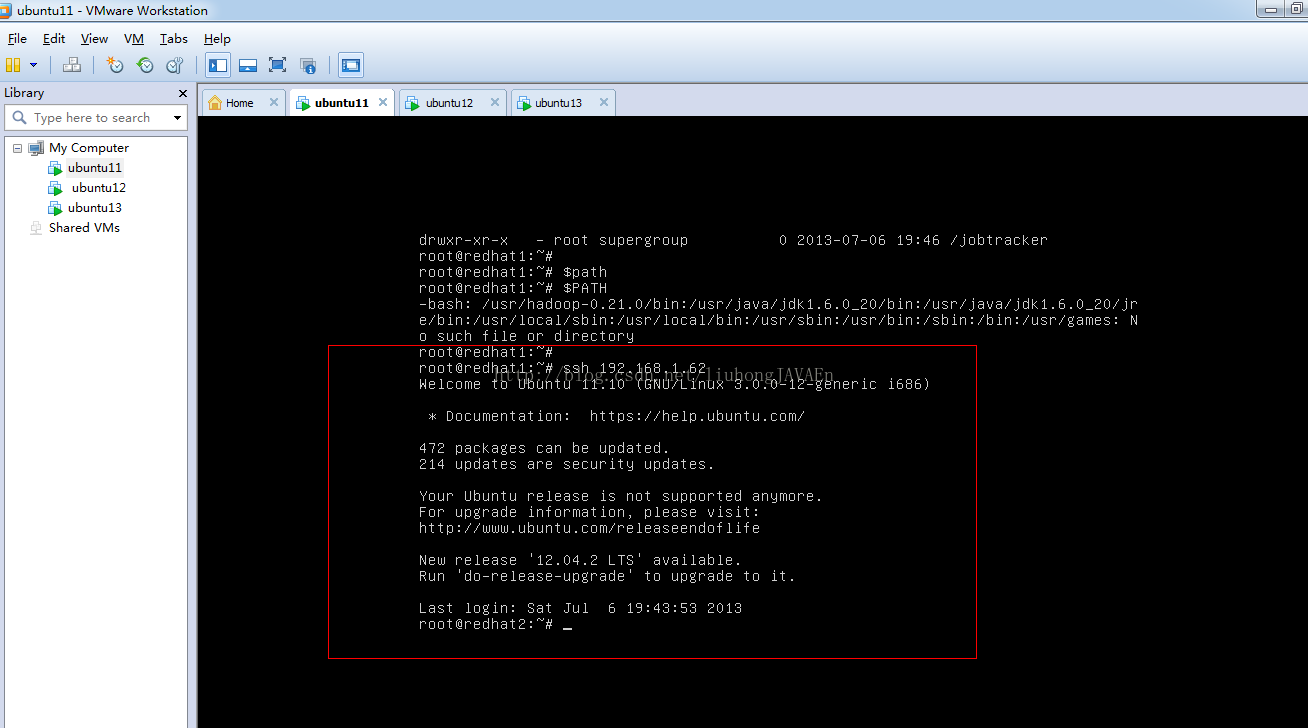
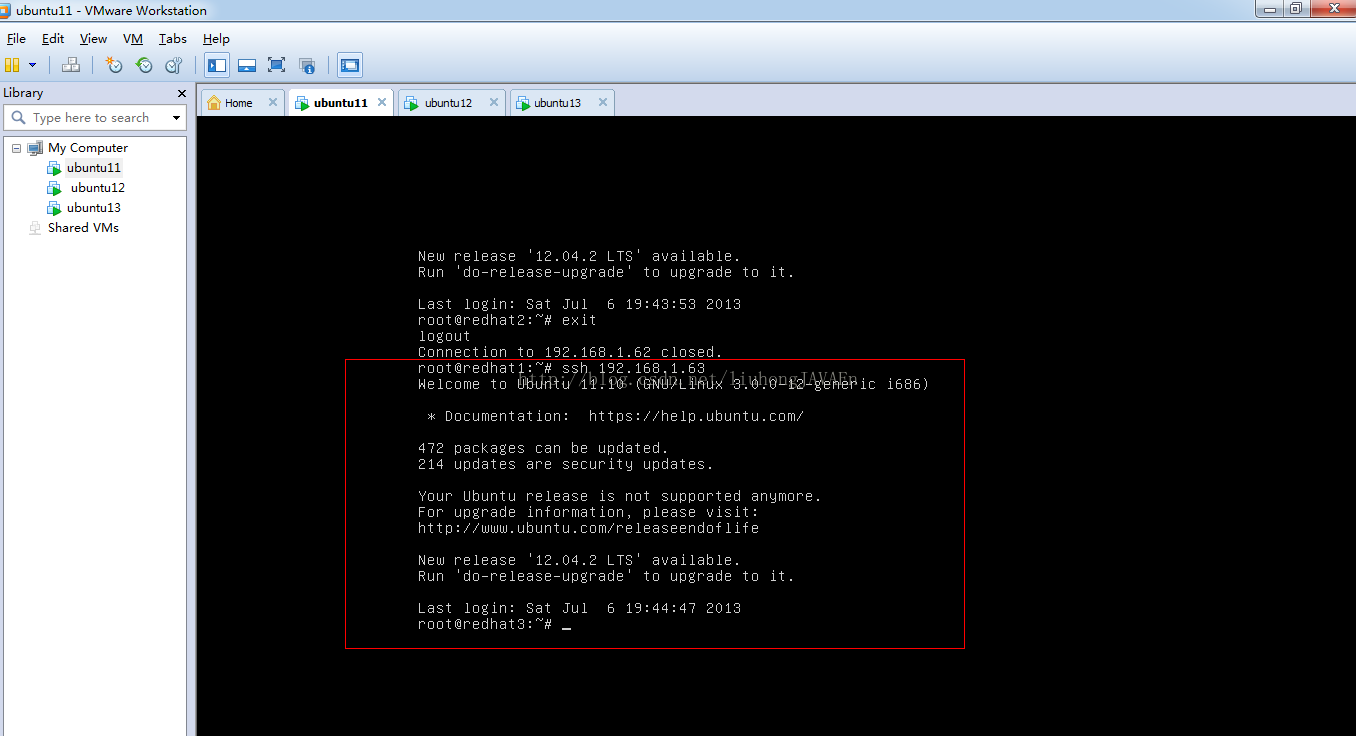
虚拟机之间SSH无密码登录配置成功,下面就要进行Hadoop环境的安装了。
1. 安装SSH:
$ sudo apt-get install ssh
2. 查看是否生成目录.ssh:
$ ls -al /home/xsj/
3. 如果没有,手动创建目录.ssh:
$ mkdir /home/xsj/.ssh
4. 生成公、私密钥:
$ ssh-keygen -t dsa -P '' -f ~/.ssh/id_dsa
或
$ ssh-keygen -t dsa
注:有时第一种命令会报错
5. 将公钥加到用于认证的公钥文件中:
$ cat ~/.ssh/id_dsa.pub >> ~/.ssh/authorized_keys
或
cp ~/.ssh/id_dsa.pub ~/.ssh/authorized_keys
注:有时第一种命令会报错
6. 验证是否SSH安装成功:
$ ssh -version
7、[root@redhat1 .ssh]# ssh localhost 测试ssh 无密码登录本机
Welcome to Ubuntu!
* Documentation: https://help.ubuntu.com/
New release 'natty' available.
Run 'do-release-upgrade' to upgrade to it.
Last login: Wed May 23 21:26:46 2012 from xsj-virtual-machine
id_rsa是密钥文件,id_rsa.pub是公钥文件。
[root@redhat1 .ssh]# scp .ssh/id_dsa.pub
root@192.168.1.62:/root
root@192.168.1.62
‘s password:
id_rsa.pub 100% 221 0.2KB/s 00:00
[root@redhat1 .ssh]# scp .ssh/id_dsa.pub
root@192.168.1.63:/root
root@192.168.1.63
‘s password:
id_rsa.pub 100% 221 0.2KB/s 00:00
登陆192.168.1.62
[root@redhat2 ]# mkdir .ssh
[root@redhat2 ]# cat id_dsa_pub >> .ssh/authorized_keys
登陆192.168.1.63
[root@redhat3 ]# mkdir .ssh
[root@redhat3 ]# cat id_dsa_pub >> .ssh/authorized_keys
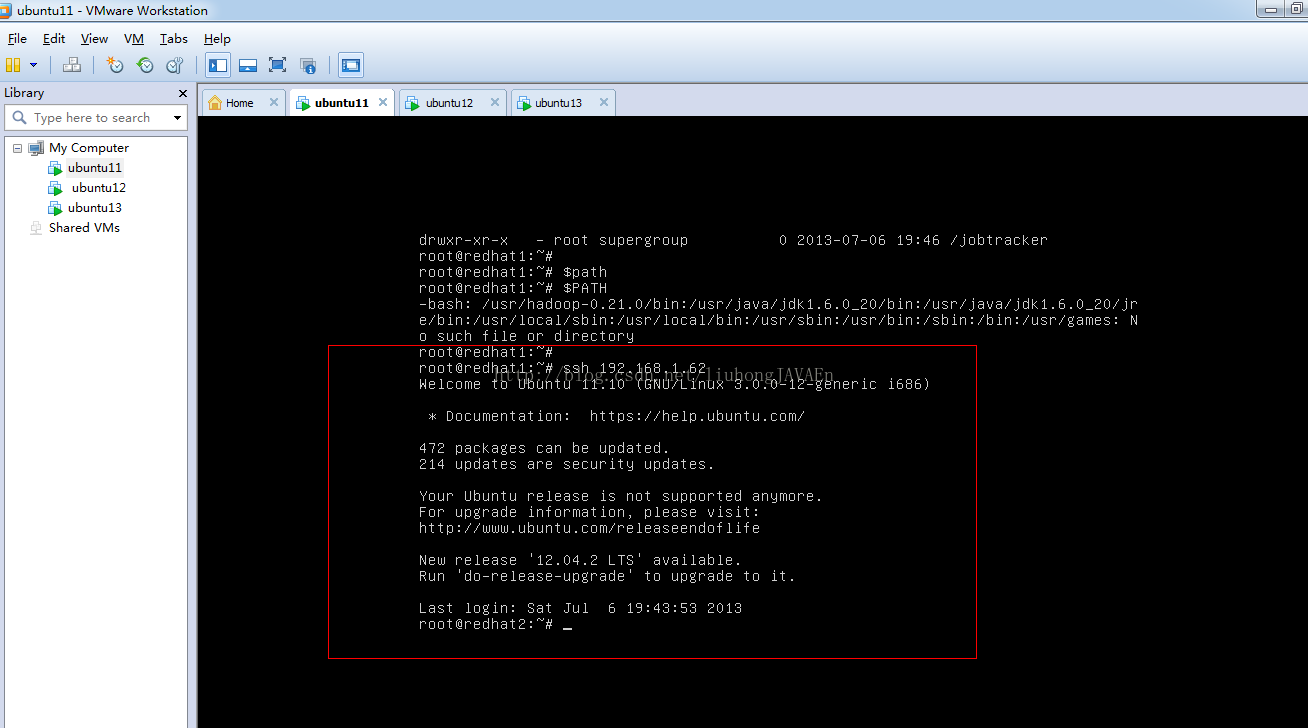
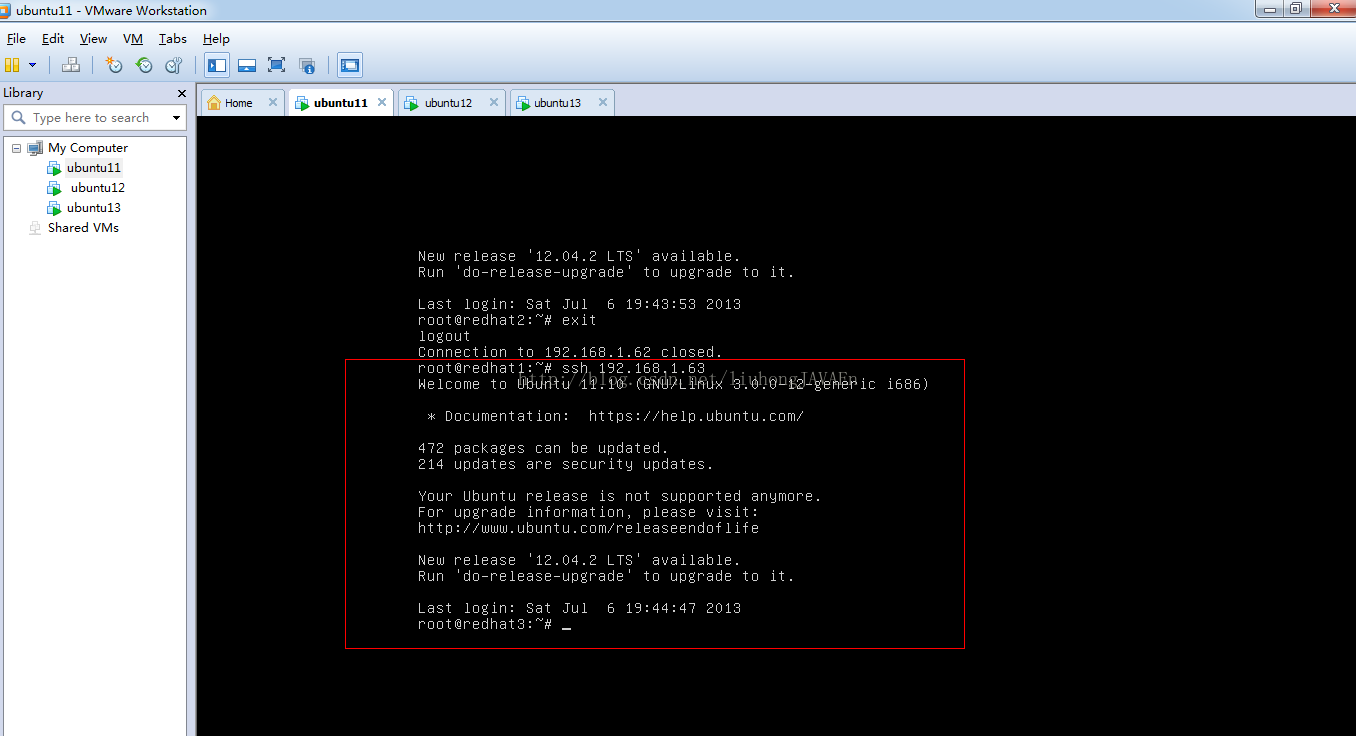
虚拟机之间SSH无密码登录配置成功,下面就要进行Hadoop环境的安装了。
相关文章推荐
- 在VMWare Workstation上使用RedHat Linux安装和配置Hadoop群集环境03_配置虚拟机之间SSH无密码登录
- VMWare Workstation上使用RedHat Linux安装和配置Hadoop群集环境03_配置虚拟机之间SSH无密码登录
- 在VMWare Workstation8.0上使用ubuntu11安装和配置Hadoop群集环境03_hadoop的安装
- 在VMWare Workstation8.0上使用ubuntu11安装和配置Hadoop群集环境04_WordCount示例
- 在VMWare Workstation8.0上使用ubuntu11安装和配置Hadoop群集环境01_jdk的安装 .
- 在VMWare Workstation上使用RedHat Linux安装和配置Hadoop群集环境02_JDK的安装和配置
- 第三章:hadoop安装配置,jps命令不能使用。apt-get命令不能下载jdk,缺少依赖包,设置静态ip后不能上网,ubuntu防火墙,ssh无密码登录
- 配置ssh无密码登录、安装Java运行环境、Hadoop安装、Hadoop伪分布式配置
- Hadoop/spark安装实战(系列篇2)安装虚拟机、PieTTY、winscp、JDK、配置DNS、SSH免密码登录
- 在VMWare Workstation上使用RedHat Linux安装和配置Hadoop群集环境01_虚拟机的安装
- 在VMWare Workstation上使用RedHat Linux安装和配置Hadoop群集环境01_虚拟机的安装
- ubuntu 中ssh无密码配置 ,hadoop节点之间无密码登录
- hadoop - hadoop2.6 分布式 - 集群环境搭建 - JDK安装配置和SSH安装配置与免密码登陆(集群中)
- Ubuntu 环境下ssh的安装、使用以及免密码登录
- Ubuntu环境下SSH的安装使用以及使用证书免密码登录ssh服务器
- 在VMWare Workstation上使用RedHat Linux安装和配置Hadoop群集环境06_WordCount示例
- VMWare Workstation中RedHat Linux上配置虚拟机之间SSH无密码登录
- Ubuntu hadoop 伪分布式环境搭建步骤+ssh密钥(免密码登录)配置
- 从零开始搭建hadoop分布式集群环境:(四)配置ssh无密码登录
- 在VMWare Workstation上使用RedHat Linux安装和配置Hadoop群集环境04_Hadoop的安装
